WindowsがインストールされているドライブはロックされていますWindows10
Windows 10、Windows 8.1、またはWindows 8コンピューターを起動したときに、「PCを修復する必要があり(Your PC needs to be repaired)ます」というエラーメッセージが表示された場合は、この投稿が問題の解決に役立つ可能性があります。
必要なデバイスが接続されていないか、アクセスできません
最初に試したいのは、詳細ブートオプションを起動して、PC(Refresh your PC)を更新することです。ただし、これを行うと、おそらく次のメッセージが表示されることが予想されます。
Windowsがインストールされているドライブがロックされています。ドライブのロックを解除して、再試行してください
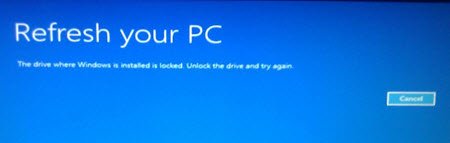
PCをリセット(Reset your PC) しようとすると、次のメッセージが表示されます。
PCをリセットできません。必要なドライブパーティションがありません
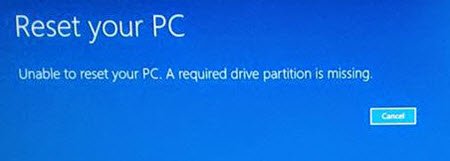
このエラーの原因は通常、破損したMBRまたはBCDファイルです。この問題を解決するために、試してみたいことがいくつかあります。
正常にログインできれば、問題ありません。それ以外の場合は 、 セーフモードで起動するか、[(boot into Safe Mode)詳細な起動オプション]画面(Advanced Startup options screen)を表示するか 、インストールメディアを使用して起動(use the Installation Media to boot) し、これらの手順を実行できるようにする必要があります。
1]WinRE画面からCheckDiskを実行します
(Boot)詳細ブート(Advanced Boot) オプションで(Options)起動します。WinRE画面から、[Troubleshoot > Advancedオプション]>[コマンドプロンプト(Command Prompt)]を選択します。CMDを使用してチェックディスクを実行します(Run Check Disk using CMD)。chkdsk /rコマンドを使用できます。
2]システムファイルチェッカーを実行します
起動に必要なシステムファイルが破損している場合は、システムファイルチェッカーを実行すると 役立つ場合があります。
3]アクティブパーティションを変更します
diskpartを使用してアクティブパーティションを変更する必要がある場合があります。アクティブパーティションは、BIOSが検出するパーティションであり、コンピューターを起動するパーティションです。
アクティブパーティションを誤って変更すると、コンピュータが起動できなくなる可能性があることに注意してください。したがって、オペレーティングシステム用のNTDLRローダーが含まれていない場合は、誤ってパーティションをアクティブとしてマークしないでください。(It is important to note that changing Active Partition wrongly may make your computer unbootable. So do not by mistake, mark a partition as Active, if it does not contain the NTDLR loader for your operating system.)
これを行うには、次のコマンドを入力します。
diskpart
list disk
次に、ディスク(通常はディスク0 )を選択し、(Disk 0)アクティブ(Active)ディスクとして設定します。ディスク0(Disk 0)であるとすると、コマンドは次のようになります。
select disk 0
次に、以下を使用してパーティションを一覧表示します。
list partition
パーティション番号が0であるとすると、コマンドは次のようになります。
select partition 0
アクティブ(Active)パーティションにするには、次のように入力してEnterキーを押します。
active
diskpartを終了します。
4]マスターブートレコードを修復する
マスターブートレコードを修復し(Repair Master Boot Record)ます。これは、起動の問題を修正するための効果的なトラブルシューティング手順の1つであり、問題の修正に役立つことを願っています。
更新:(Update:) 以下のbooziのコメントもご覧ください。(Please)
いつかあなたを助けるかもしれない他のいくつかのリンク:(Some other links that may help you someday:)
- MBRをGPTディスクに変換する方法(How to Convert MBR to GPT Disk)
- Windowsは起動に失敗します。自動修復、更新、PCのリセットも失敗します(Windows fails to boot; Automatic Repair, Refresh, Reset PC also fail)
- オペレーティングシステムが見つかりません(Operating System Not Found)
- Bootmgrがありません。
Related posts
System System Windows 11/10ではありません
Windows 10コンピュータはpower outageの後に起動しません
Windows 10がWelcome screenに停止しています
BitLocker Setup BCD(Boot Configuration Data)ストアのエクスポートに失敗しました
Windows 10が起動しない場合、Quality or Feature Updateをアンインストールします
Computerは、第二のハードドライブとブートが接続されていませんでしょう
WindowsからWindowsのWindowsのBoot Camp Servicesを削除する方法
Windows Boot Logoを変更する方法HackBGRTを使用して
Fix Boot Configuration Data Fileは、いくつかの必要な情報が欠落しています
Windows 10 Boot Managerとは何ですか?
[FIX]ブート設定データファイルはContain Valid Informationではありません
Windows 10のBackup & Restore Boot Configuration Data(BCD)
Error 0211:Keyboard Windows 10コンピューターで見つかりません
Windows 10にBoot order変更方法
Windows 10の復元、Fix、Repair Master Boot Record(MBR)
Windows 11/10でBCD or Boot Configuration Data fileを再構築する方法
WindowsでWindowsをWindows Boot TimerのメジャーBoot Time
Windowsの10はSystem後のブートが復元されません
WindowsをUEFI or BIOS firmwareに起動する方法
Installationを修正しましたFirst Boot Phase Errorで失敗しました
